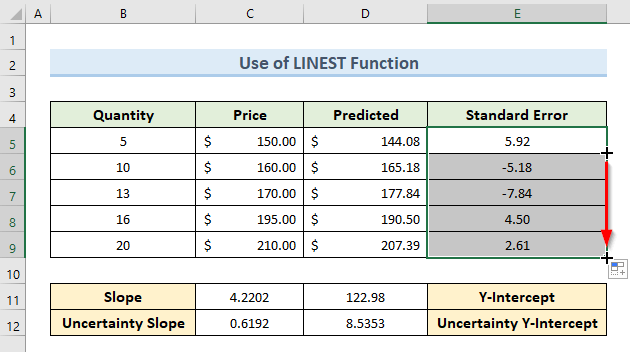Table des matières
Cet article illustre comment calculer l'erreur standard de pente de régression sur Excel L'erreur standard est l'écart type d'une évaluation. En général, l'erreur standard de la ligne de pente de régression fait référence à la façon dont certaines variables sont dispersées par rapport à la valeur moyenne. La variance moyenne entre vos valeurs observées et la ligne de régression est l'erreur standard de la pente de régression.
Télécharger le cahier d'exercices
Vous pouvez télécharger le cahier d'exercices à partir d'ici.
Calculer l'erreur standard de la pente.xlsx2 façons efficaces de calculer l'erreur standard de la pente de régression dans Excel
Dans cet article, nous allons démontrer 2 des moyens efficaces pour calculer l'erreur standard de la régression la pente en Excel Plus la valeur de l'erreur standard sera petite, plus nos valeurs seront proches de la ligne de régression. Pour les deux méthodes de cet article, nous utiliserons le même ensemble de données.
1. Calculer l'erreur standard de la pente de régression avec un diagramme de dispersion dans Excel
Avant tout, calculez l'erreur standard de la pente de régression en Excel avec un diagramme de dispersion. Par exemple, nous voulons calculer l'erreur standard à partir de l'ensemble de données suivant. L'ensemble de données contient le prix et la quantité de certains produits.
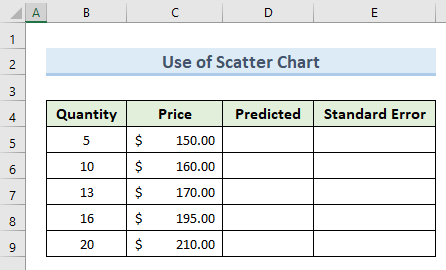
Voyons les étapes pour calculer l'erreur standard.
ÉTAPES :
- Pour commencer, sélectionnez la cellule ( B4:C9 ).
- En outre, rendez-vous sur le site Insérer onglet.
- Ensuite, cliquez sur l'icône Insérer un diagramme de dispersion (X, Y) ou un diagramme à bulles Icône '. Sélectionnez le premier diagramme de dispersion.
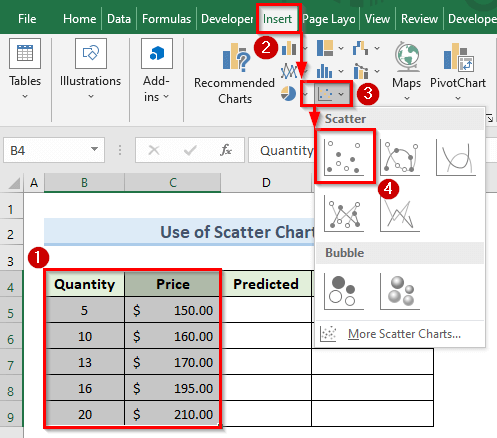
- Un graphique semblable à l'image suivante apparaît. Nous pouvons voir des points de données sur le graphique.
- Suivant, Cliquez à droite sur sur n'importe quel point de données et sélectionnez l'option Ajouter une ligne de tendance '.
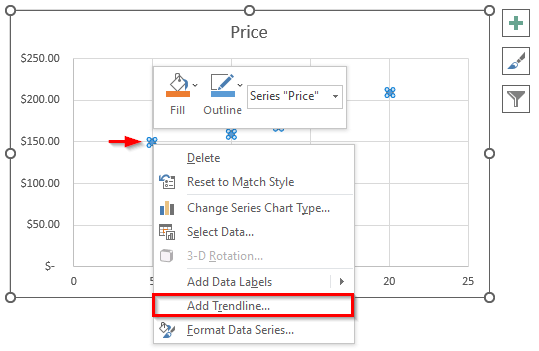
- L'action ci-dessus insère une ligne de tendance dans le graphique.
- En outre, cliquez sur la ligne de tendance.
- Allez à la Options de ligne de tendance .
- Vérifiez les options ' Afficher l'équation sur le graphique et Affichage de la valeur R-carré sur le graphique '.
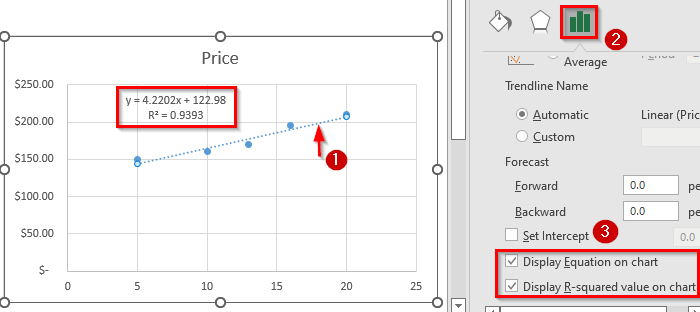
- En outre, sélectionnez le graphique.
- Ensuite, allez sur Conception de la carte > ; Ajouter un élément de graphique > ; Titre de l'axe .
- Définir les titres des axes en utilisant l'option ' Primaire Horizontal et Vertical primaire '.
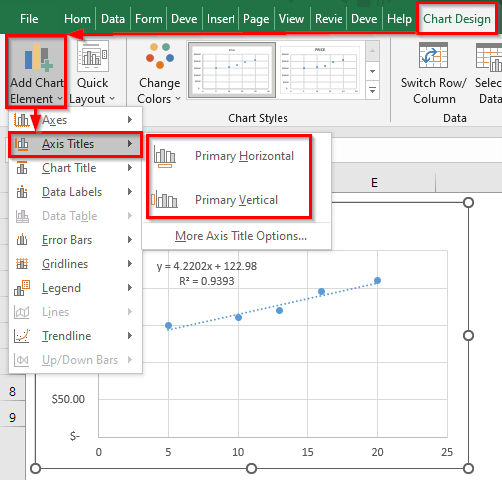
- Après avoir défini les noms des axes, notre tableau ressemblera à l'image suivante.
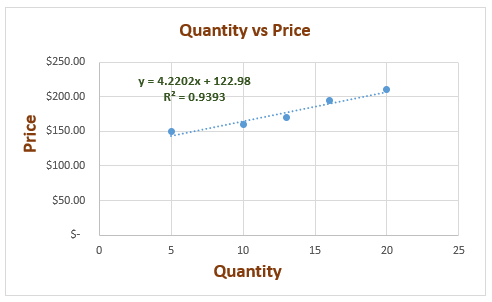
- Ensuite, en suivant l'équation de la ligne de tendance, insérez la formule suivante dans la cellule D5 :
=4.2202*B5 + 122.98 - Appuyez sur Entrez .
- Ainsi, nous obtenons le prix prédit à partir de la ligne de tendance dans la cellule D5 .
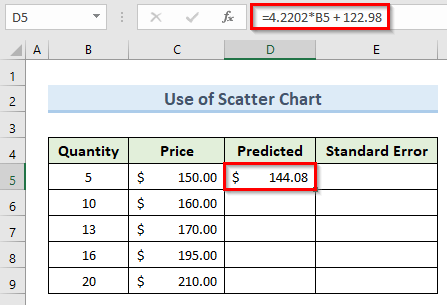
- Maintenant, faites glisser le Poignée de remplissage outil de la cellule D5 à D9 .
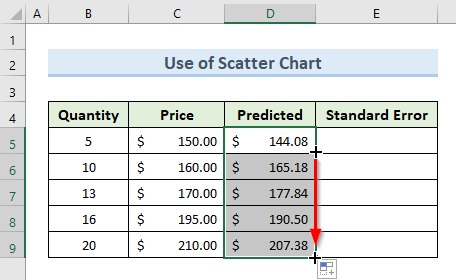
- Ensuite, insérez la formule suivante dans la cellule E5 :
=C5-D5 - Appuyez sur Entrez .
- Ainsi, nous obtenons l'erreur standard pour le premier point dans la cellule E5 .
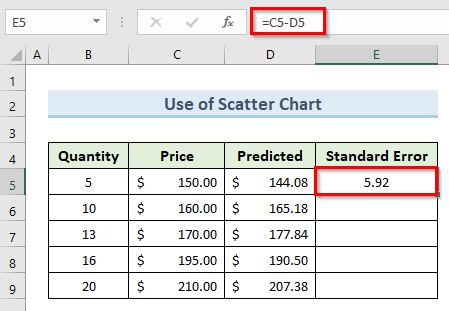
- Enfin, faites glisser le Poignée de remplissage outil de la cellule E5 à E9 .
- Par conséquent, nous obtenons les erreurs standard de la pente de régression pour tous les points de données.
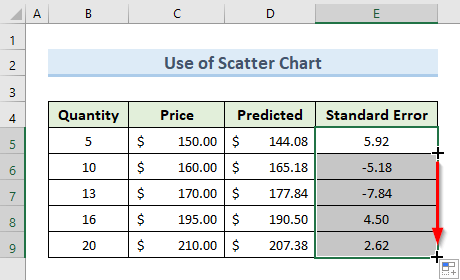
Lire la suite : Comment calculer l'erreur standard d'une proportion dans Excel (avec des étapes faciles)
2. la fonction LINEST d'Excel pour calculer l'erreur standard ainsi que l'incertitude de la pente de régression
Une autre méthode pour calculer l'erreur standard de la pente de régression est d'utiliser la fonction LINEST . le LINEST dans Excel illustre la relation entre les variables indépendantes et les variables dépendantes multiples. Elle renvoie le résultat sous forme de tableau. Nous allons prédire l'écart de l'indicateur Y Nous allons utiliser l'ensemble de données suivant pour illustrer cette méthode.
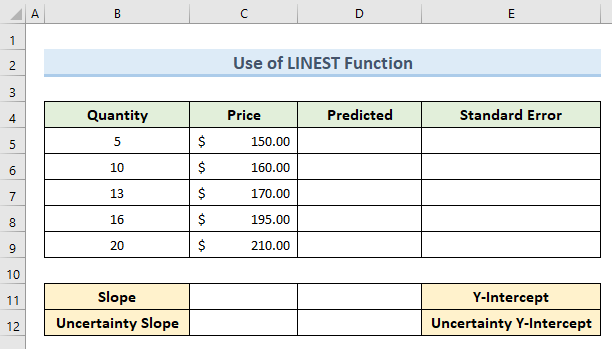
Voyons les étapes à suivre pour appliquer cette méthode.
ÉTAPES :
- Tout d'abord, sélectionnez la cellule ( C11:D12 ).
- Ensuite, tapez la formule suivante dans la cellule C11 :
=LINEST(C5:C9,B5:B9,1,1) - N'appuyez pas sur Entrez Hit Ctrl + Shift + Enter puisqu'il s'agit d'une formule de type tableau.
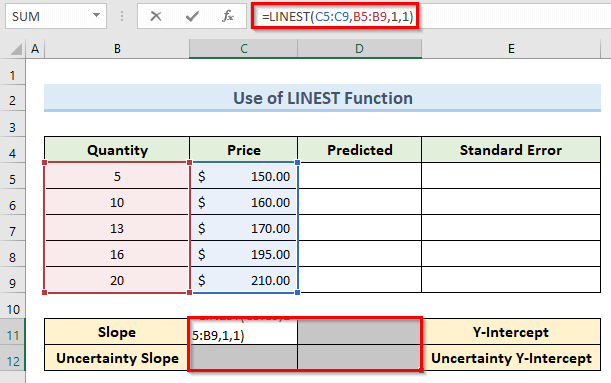
- La commande ci-dessus donnera des résultats comme l'image suivante.
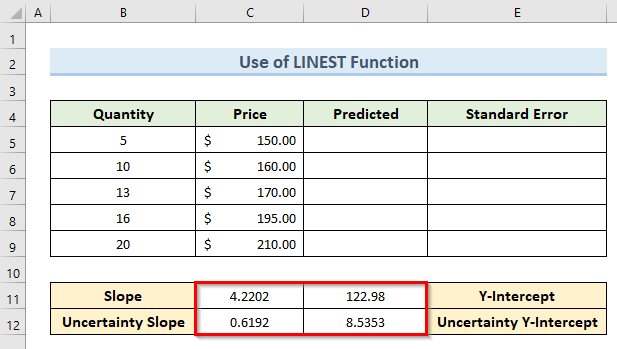
- Troisièmement, comme pour la méthode 1, nous allons construire une formule avec la valeur de Pente et Interception en Y Insérez cette formule dans la cellule D5 :
=$C$11*B5+$D$11 - Appuyez sur Entrez .
- Ainsi, nous obtenons le prix prédit dans la cellule D5 .
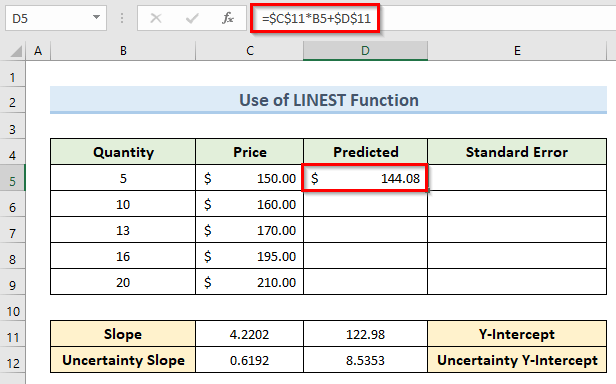
- En outre, faites glisser le Poignée de remplissage outil de la cellule D5 à D9 .
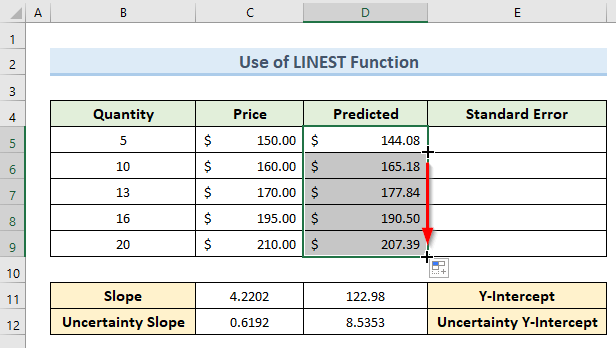
- Ensuite, pour calculer l'erreur standard, insérez la formule suivante dans la cellule E5 :
=C5-D5 - Maintenant, appuyez sur Entrez .
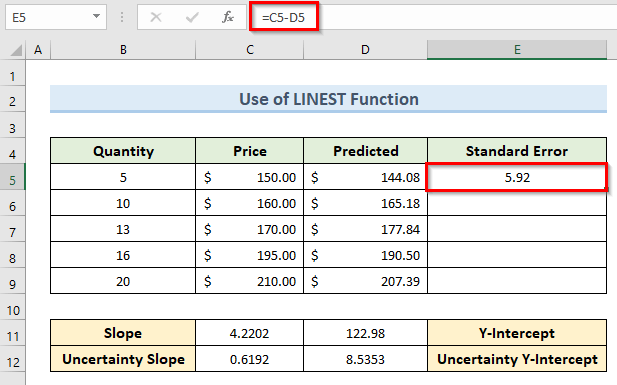
- Encore une fois, faites glisser le Poignée de remplissage outil de la cellule E5 à E10 .
- Enfin, nous obtenons les erreurs standard de la pente de régression pour tous les points de données.
Lire la suite : Comment calculer l'erreur standard de l'asymétrie dans Excel ?
Conclusion
En conclusion, ce tutoriel est un guide complet pour le calcul de la erreur standard de pente de régression sur Excel Pour mettre vos compétences à l'épreuve, utilisez la feuille d'exercice qui accompagne cet article. Si vous avez des questions, n'hésitez pas à laisser un commentaire dans le cadre ci-dessous. Nous essaierons de vous répondre dans les plus brefs délais. À l'avenir, gardez un œil sur notre site Web pour découvrir d'autres sujets fascinants. Microsoft Excel solutions.